Нема ништа горе од тога што се придружите видео позиву и нисте у могућности да чујете шта се дешава или ако вас остали на линији не чују. На крају, чак и лош видео феед може претворити видео позив у обичан разговор само са звуком, и искрено, то није најгора ствар на свету (уосталом, требало би да видите како сам тренутно обучен). Постоји неколико звучних проблема уобичајених за позиве Зоом који имају једноставне исправке, а ми ћемо вам представити како да их брзо дијагностикујете и отклоните у следећим корацима.
Како да решите проблеме са микрофоном Зоом Десктоп
Иако се тачан поступак може мало разликовати од уређаја до уређаја, највероватније ћете морати одобрите Зоом дозволу за приступ камери и микрофону на рачунару пре него што започнете први позива. Ако имате проблема са звуком, могао би да прођете овај корак током подешавања, али не брините - то се лако може поправити! Ево како се то ради на Мац-у.
-
Отвори Поставке система апликација.
 Извор: Јерами Јохнсон / Андроид Централ
Извор: Јерами Јохнсон / Андроид Централ -
Кликните на Безбедност и приватност.
 Извор: Јерами Јохнсон / Андроид Централ
Извор: Јерами Јохнсон / Андроид Централ -
Унесите лозинку за уређај да бисте се пријавили.
 Извор: Јерами Јохнсон / Андроид Централ
Извор: Јерами Јохнсон / Андроид Централ - Кликните на картицу Приватност.
- Кликните картицу Микрофон у левој траци за навигацију.
-
Кликните да бисте одобрили употреба микрофона у апликацији Зоом.
 Извор: Јерами Јохнсон / Андроид Централ
Извор: Јерами Јохнсон / Андроид Централ - Кликните на картицу Камера у левој траци за навигацију.
-
Кликните да бисте одобрили апликацију Зоом која користи вашу камеру (за видео конференције).
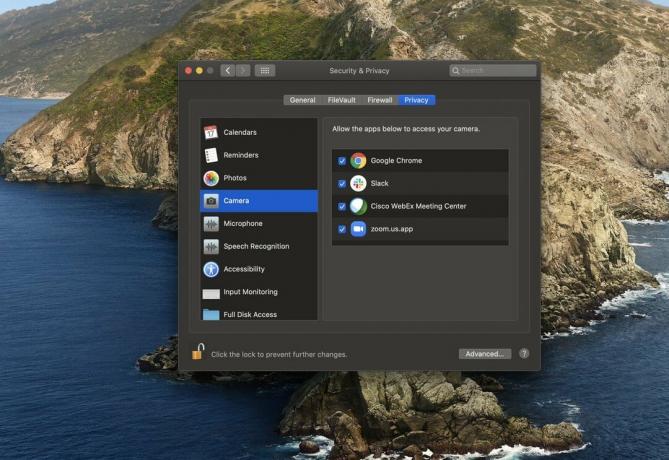 Извор: Јерами Јохнсон / Андроид Централ
Извор: Јерами Јохнсон / Андроид Централ
Како да решите проблеме са зумирањем звучника Десктоп
Ако дозволе за камеру и микрофон нису проблем, можда су нека од аудио подешавања уређаја ненамерно подешена. Ево како да их вратите.
- Отворите апликацију Зоом на радној површини.
-
Кликните на икону зупчаника у горњем десном углу (или зоом.ус на траци са алаткама) да бисте отворили мени за подешавање зума.
 Извор: Јерами Јохнсон / Андроид Централ
Извор: Јерами Јохнсон / Андроид Централ -
Кликните на везу Аудио на левој траци за навигацију.
 Извор: Јерами Јохнсон / Андроид Централ
Извор: Јерами Јохнсон / Андроид Централ - Кликните на Тест Спеакер како бисте били сигурни да ћете чути аудио излаз.
- Кликните на Тест Миц како бисте били сигурни да други могу да чују ваш глас.
- Кликните на Придружи звук путем рачунара када се придружите састанку да бисте следећи пут уштедели корак.
- Кликните на Пригуши микрофон када се придружите састанку у случају да не желите да нехотични звукови ометају групу на почетку позива.
-
Притисните Притисните и држите тастер РАЗМАКНИЦА да бисте се привремено укључили. (Ако вас други понекад не чују, уверите се да нисте случајно наслонили дланове на размакницу).
 Извор: Јерами Јохнсон / Андроид Централ
Извор: Јерами Јохнсон / Андроид Централ - Кликните на дугме Адванцед у доњем десном углу апликације да бисте прилагодили додатна подешавања.
-
Препоручујем ти искључи сузбијање трајне позадинске буке, сузбијање испрекидане буке у позадини и поништавање одјека на Аутоматски како би прикрили нежељене звукове током позива.
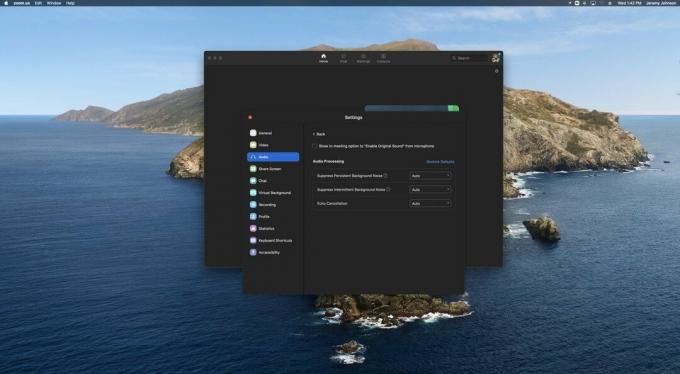 Извор: Јерами Јохнсон / Андроид Централ
Извор: Јерами Јохнсон / Андроид Централ
Како да решите проблеме са микрофоном Зоом Андроид и иПхоне
Прво што ћете желети је да проверите да ли сте Зоом-у одобрили приступ и употребу микрофона уређаја.
- Отвори Апликација Подешавања.
- Додирните на Апликације и обавештења.
-
Додирните Зоом ап.
 Извор: Јерами Јохнсон / Андроид Централ
Извор: Јерами Јохнсон / Андроид Централ Додирните на Дозволе.
-
Додирните прекидач за микрофон да бисте Зоом-у омогућили употребу микрофона уређаја.
 Извор: Јерами Јохнсон / Андроид Централ
Извор: Јерами Јохнсон / Андроид Централ
Када то завршите, требали бисте бити спремни за снимање. Ако и даље имате проблема, погледајмо подешавања у апликацији.
- Пре него што започнете позив или му се придружите, додирните икону Подешавања у доњем левом углу.
- Додирните на Састанак.
-
Славина Увек утишај мој микрофон пребацити на искључено.
 Извор: Јерами Јохнсон / Андроид Централ
Извор: Јерами Јохнсон / Андроид Централ - Ако вас нико не чује, можда сте заборавили да делите свој аудио. Ако је то случај, додирните екран да бисте отворили доњи мени.
- Додирните Придружите се Аудио дугме у доњем левом углу.
-
Додирните позив путем Уређај Аудио.
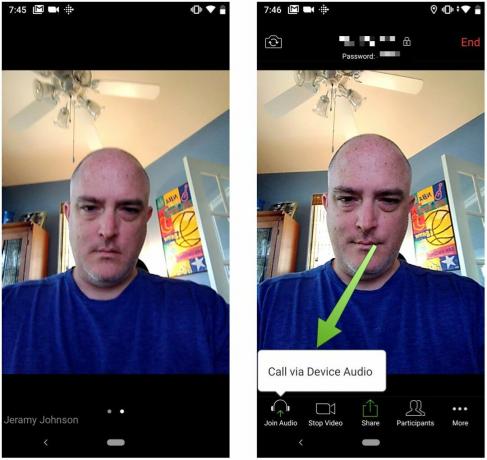 Извор: Јерами Јохнсон / Андроид Централ
Извор: Јерами Јохнсон / Андроид Централ - Такође је могуће да сте случајно искључили звук или да вас је искључио домаћин позива. Ако је то случај, додирните екран и погледајте икону микрофона у доњем левом углу. Ако је црвена са линијом кроз њу, искључени сте.
-
Додирните Укључи звук да бисте укључили микрофон и почели да говорите.
 Извор: Јерами Јохнсон / Андроид Централ
Извор: Јерами Јохнсон / Андроид Централ - Ако то не успе, уђите у мултитаскер уређаја како бисте били сигурни да ниједна друга апликација не користи ваш микрофон (аудио апликације, апликације за подцаст, мапе итд.) И присилно их затворите.
Како да решите проблеме са зумирањем звучника Андроид и мобилни
- Ако ништа не чујете, додирните екран да бисте видели да ли су укључени ваши звучници. У горњем левом углу видећете икону звучника.
-
Додирните икону звучника да бисте поново укључили звучнике.
 Извор: Јерами Јохнсон / Андроид Централ
Извор: Јерами Јохнсон / Андроид Централ - Ако то не успе, покушајте да користите слушалице.
- Ако је то још увек не ради, покушајте поново да покренете апликацију и поновно придруживање позиву.
путем ГИПХИ-а
Наши врхунски одабири опреме
Да бисте могли да доживите први позив за зумирање, мораћете да имате инсталирану одговарајућу апликацију за свој уређај.
Јерами Јохнсон
Јерами је поносан што помаже Нека Аустин буде чудан и воли планинарење у брдској земљи централног Тексаса са тацо доручком у свакој руци. Када не пише о паметним кућним апаратима и носивим уређајима, брани свој однос са паметним гласовним асистентима својој породици. Можете га пратити на Твиттер-у на @јерамиутгв.
